Cómo cambiar la fuente en Notion
[contenido incrustado]
A medida que comienza a crear su contenido escrito, es posible que desee cambiar la fuente para que la pieza sea más llamativa o que coincida con su conjunto. marca. Si está buscando cómo cambiar su fuente en Notion, ha venido al lugar correcto.
En este artículo, lo guiaremos a través de la personalización de fuentes no tan diversa pero efectiva de Notion. ajustes. Aprenderá a cambiar el tipo de fuente, el tamaño, el color y más.
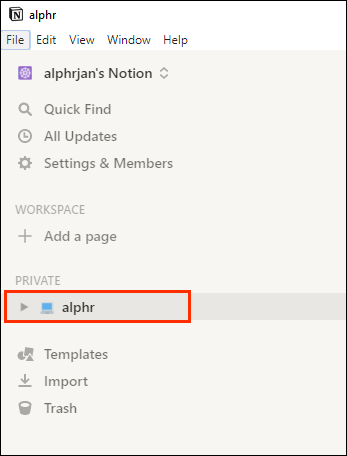
Cómo cambiar la fuente en Notion
Si esperaba jugar con fuentes en Notion, no se haga demasiadas ilusiones. Solo hay tres fuentes integradas. Esto podría ser un inconveniente para algunos usuarios, ya que otros programas de procesamiento de texto ofrecen cientos de fuentes. Los desarrolladores de Notion ciertamente dieron más importancia a otras características relacionadas con la estructura del contenido que a su oferta de fuentes.
Sin embargo, tener tres tipos de fuentes para elegir significa que pasará menos tiempo buscando la”perfecta”uno. Las opciones disponibles seguramente complacerán el gusto de cualquier persona. Así es como Notion describe cada una de las fuentes:
Predeterminado: el caballo de batalla sans-serif predeterminadoSerif: bueno para publicarMono: bueno para redacción y notas
Si lo desea para cambiar la fuente en Notion, esto es lo que debe hacer:
Abra la página a la que desea cambiar la fuente.
Haga clic en el menú de la página en la esquina superior derecha. Es el tres puntos horizontales.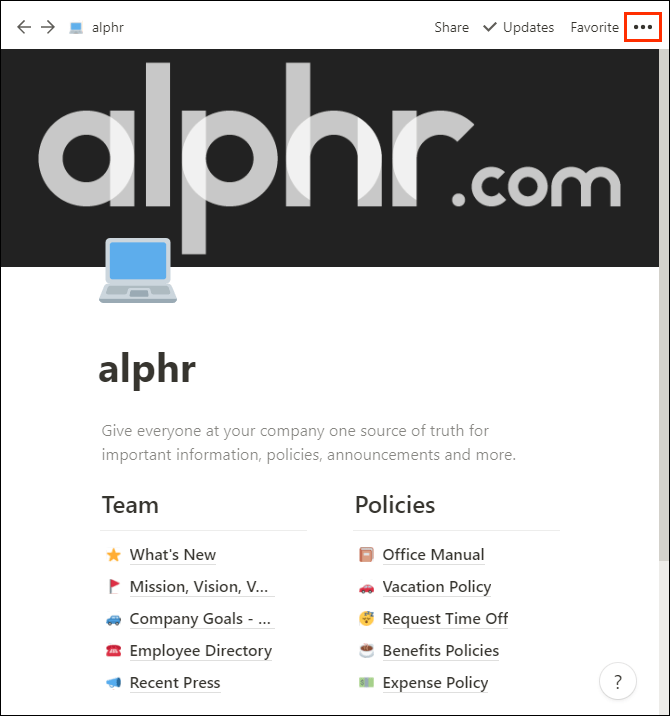 Verás tres opciones: Predeterminado, Serif y Mono. Simplemente elija el que más le guste y la fuente cambiará automáticamente.
Verás tres opciones: Predeterminado, Serif y Mono. Simplemente elija el que más le guste y la fuente cambiará automáticamente.
Cómo cambiar la fuente predeterminada en Notion
Si está acostumbrado a tener Word como su aplicación de procesador de textos principal, es probable que eche de menos sus diversas configuraciones de personalización de fuentes. Puedes jugar con la configuración predeterminada de la forma que quieras allí.
Desafortunadamente, no puedes cambiar la fuente predeterminada en Notion. La fuente predeterminada de la aplicación es Sans-Serif Workhorse, y todo lo que puede hacer es cambiar la fuente haciendo clic en el menú de la página (tres puntos horizontales en la esquina superior derecha). La buena noticia es que los desarrolladores de Notion parecen estar trabajando en algunas cosas relacionadas con la posibilidad de que los usuarios cambien la configuración predeterminada de la aplicación.
Cómo cambiar el tamaño de fuente en Notion
Podría resulta útil para cambiar el tamaño de una línea específica o parte del texto a medida que crea. Por ahora, Notion solo te da la opción de reducir el tamaño del texto para que se vea más pequeño. Esto puede ayudar si desea incluir más contenido en una página o si desea que su contenido sea más pequeño.
Abra el menú de la página en la que desea cambiar el tamaño de fuente. El menú aparece al hacer clic en los tres puntos horizontales en la esquina superior derecha de la página.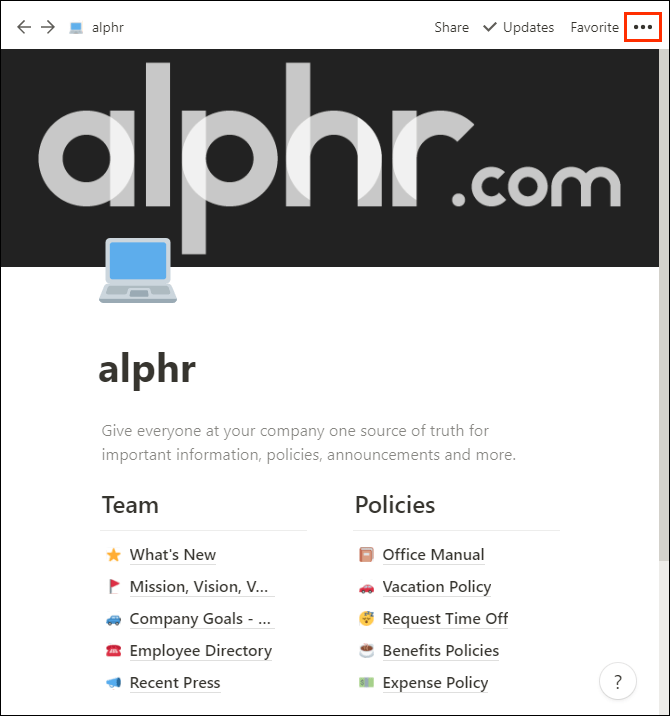 Ahora, active el Texto pequeño botón de alternancia.
Ahora, active el Texto pequeño botón de alternancia.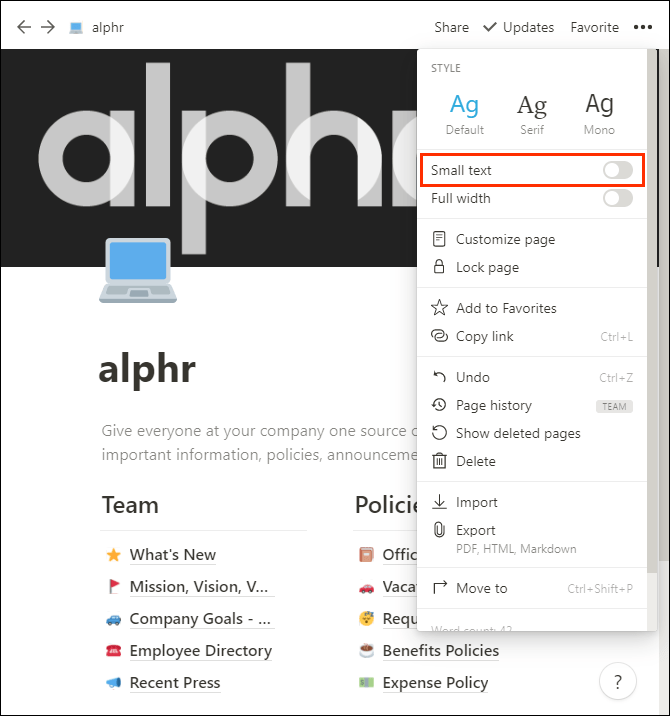 El texto de su página ahora se reducirá automáticamente.
El texto de su página ahora se reducirá automáticamente.
Nota: Cambiar el tamaño del texto y la fuente solo está disponible para usuarios que no sean de base de datos páginas.
Cómo ampliar las fuentes en Notion
Desafortunadamente, Notion aún no permite ampliar las fuentes. Lo que puede hacer es verificar si la opción Texto pequeño está habilitada. Si es así, desea deshabilitarlo para que su texto vuelva a su tamaño predeterminado, más grande.
Para hacer esto, diríjase al menú de la página (tres puntos horizontales en la parte superior derecha-esquina de la mano) y asegúrese de que el botón de alternancia junto a Texto pequeño esté desactivado. Debe ser de color gris, no azul.
Cómo cambiar el color de fuente en Notion
Tal vez Notion no tiene mucho que ofrecer en cuanto a fuentes, pero seguro que lo compensa en su amplia oferta de diferentes gamas de colores de texto. Ya sea que desee resaltar el texto o cambiar su color, Notion lo tiene cubierto.
Simplemente siga estos pasos si desea cambiar el color de fuente de una línea específica en Notion:
Seleccione el texto del que desea cambiar el color de fuente. Puede seleccionar una sola palabra, una oración o una página completa, para el caso.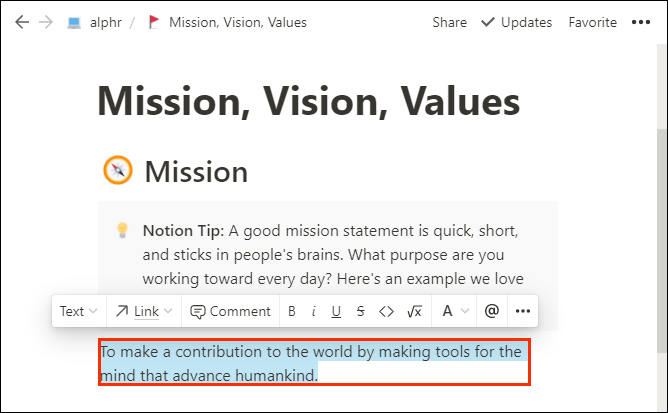 Aparecerá un menú de edición de texto justo encima del texto seleccionado, haga clic en A opción del menú. Verás que aparece un menú desplegable con dos secciones: Color y Fondo.
Aparecerá un menú de edición de texto justo encima del texto seleccionado, haga clic en A opción del menú. Verás que aparece un menú desplegable con dos secciones: Color y Fondo.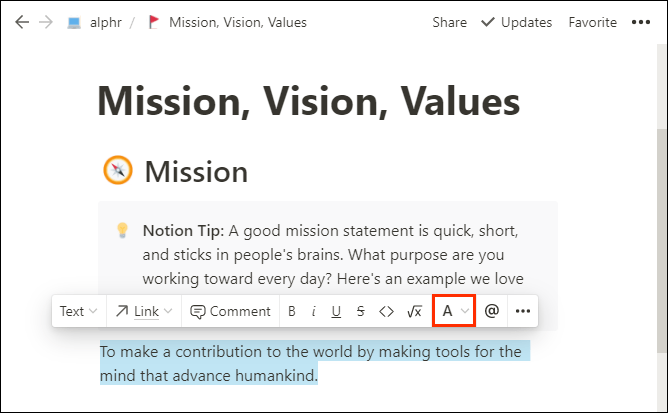 Para cambiar el color de fuente, elija cualquier color que desee desea de la sección Color.
Para cambiar el color de fuente, elija cualquier color que desee desea de la sección Color.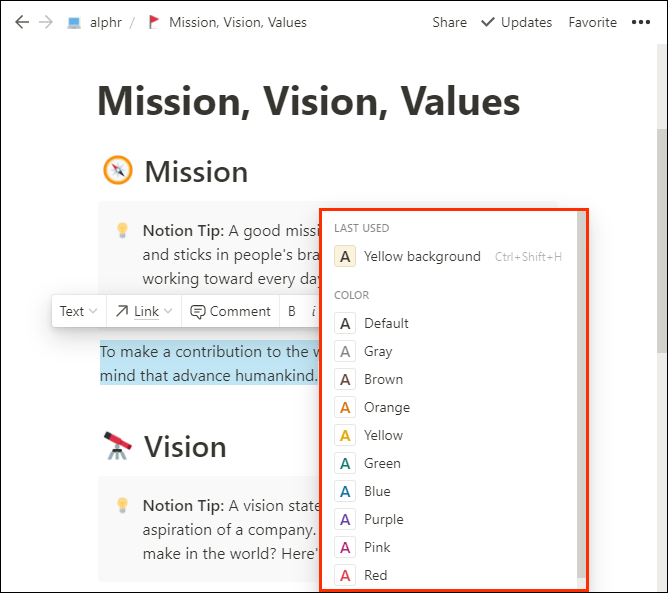 Si desea resaltar el texto, elija un color de la sección Fondo.
Si desea resaltar el texto, elija un color de la sección Fondo.
Una vez que haga clic en una opción específica, su fuente cambiará automáticamente al color seleccionado.
Si desea comenzar a escribir una nueva línea de texto con un color específico, esta es la forma más sencilla de hacerlo:
Comience a escribir insertando una barra inclinada (/) seguida del color que desea que tenga su fuente. Por ejemplo, si vas a escribir en azul, escribe esto:/azul.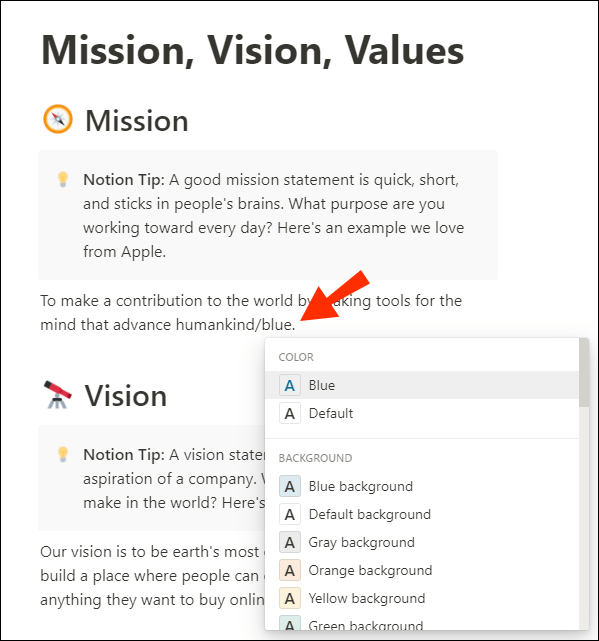 Presione Intro en su teclado. Su fuente ahora ha cambiado de color.
Presione Intro en su teclado. Su fuente ahora ha cambiado de color.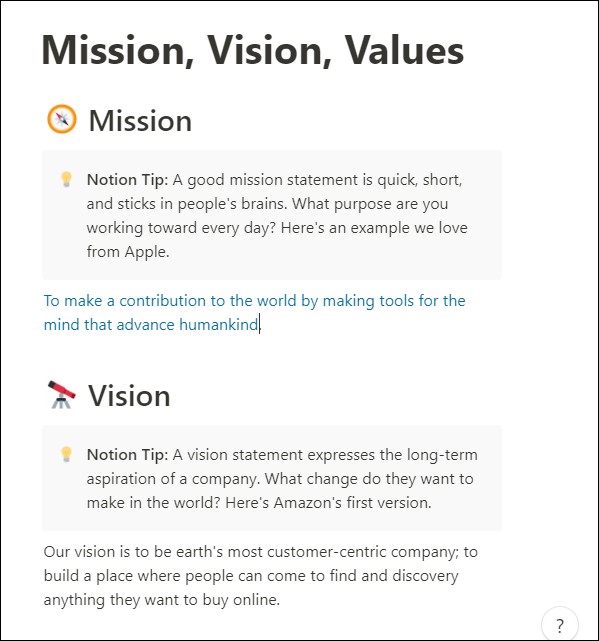
Cómo cambiar el estilo de fuente en Notion
Si desea poner su texto en negrita, cursiva o aplicar otro procesamiento de texto básico técnicas, puede hacerlo fácilmente en Notion. Aquí hay algunos atajos básicos que puede usar para cambiar su estilo de fuente en Notion:
Negrita: Control + b para Windows o Comando + b para MacCursiva: Control + i para Windows o Comando + i para Mac. Subrayado: Control + u para Windows o Comando + u para Mac.Tachado: Control + Shift + s para Windows o Command + Shift + s para Mac.Mostrar código en línea: Control + e para Windows o Comando + e para Mac. Añade un comentario: Control + Mayús + m para Windows o Control + Mayús + m para Mac. Mencione una página: @[page name]
Preguntas frecuentes adicionales
¿Puedo cambiar el tamaño de fuente en un dispositivo móvil?
Desafortunadamente, cambiar el tamaño de texto de su noción no está disponible en dispositivos móviles todavía. Solo puede hacerlo en el escritorio o en la web.
¿Puedo cambiar el color de fuente en dispositivos móviles?
Sí, Notion permite cambiar el color de fuente en dispositivos móviles. En la barra de herramientas estándar de su página, encontrará las opciones para comenzar una nueva línea con un color específico o para resaltar el texto. Simplemente toque Color y seleccione el que le guste.
Personalización de la fuente en Notion
Si lee este artículo de arriba a abajo, podría aprenderlo Uno de los pocos inconvenientes de Notion para algunas personas es su configuración de personalización de fuentes. Las tres fuentes que ofrece la aplicación son más que suficientes para hacer el trabajo, pero entendemos por qué algunos usuarios siguen pidiendo más. La aplicación sin duda compensa la falta de opciones de fuentes con sus increíbles funciones de administración de contenido.
¿Te funciona bien la fuente predeterminada de Notion? ¿Cambias las fuentes cuando trabajas en diferentes tareas? Comparta su experiencia en la sección de comentarios a continuación.
Descargo de responsabilidad: algunas páginas de este sitio pueden incluir un enlace de afiliado. Esto no afecta nuestro editorial de ninguna manera.